Adobe Photoshop график засварлагчийг ашиглан зураг дээрх өнгөний согогийг засах боломжтой. Жишээлбэл, бүдгэрсэн арьсны өнгийг хэт тод гэрэлтэй эсвэл харанхуйд - хангалтгүй гэрлээр өөрчлөх.

Зааварчилгаа
1-р алхам
Adobe Photoshop дээр хормын хувилбарыг нээнэ үү. Layers самбарын доод хэсэгт Create new fill or adjustment layer дүрс дээр дарж Selective Color командыг сонгоно уу. Давхаргын самбар дээр ажлын давхаргын маск гарч ирэх бөгөөд үүнд та зургийн өнгөний схемийг өөрчилж болно. Энэ нь шууд гэрэл зурагтай ажиллахаас хамаагүй илүү тохиромжтой, учир нь эх хувийг нь эвдэх эрсдэлгүй болно.
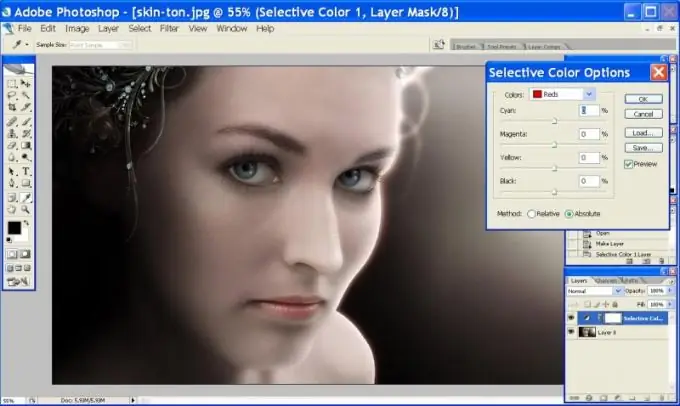
Алхам 2
Selective Color Options цонхонд та өнгө сонгох гулсагчийг хөдөлгөж сонгосон зураг дээрх өнгөний харьцааг өөрчилж болно. Жишээлбэл, тухайн зураг дээрх хэт цайвар арьсны өнгийг засахын тулд та улаан өнгөний тод байдлыг нэмэгдүүлэх хэрэгтэй. Үүнийг хийхийн тулд Өнгөнүүдийн жагсаалтад Улаан өнгө сонгоод, цэнхэр-ногоон өнгөний өнгийг багасгана уу, яагаад гэвэл энэ нь улаан өнгийн эсрэг байдаг.
Алхам 3
Илүүдэл ногооныг саармагжуулахын тулд түүний эсрэг талын Magenta-ийн гэрлийг нэмэгдүүлэх хэрэгтэй. Цэнхэр өнгөний эсрэг нь шаргал өнгөтэй байна. Тэгэхээр энэ зурган дээр дулаан нэмэхийн тулд улаан, шар, ягаан өнгийн өнгөний тод байдлыг нэмэгдүүлэх хэрэгтэй. Үүнийг хийхийн тулд хөхрөх гулсагчийг зүүн тийш, ягаан, шарыг баруун тийш нь хөдөлгө. Хар гулсагчийн тусламжтайгаар тодосгогчийг тохируулна уу.
Алхам 4
Өнгөний жагсаалтаас дээр дурдсанчлан шар өнгийг (Шар) сонгоод тохиргоог нь өөрчил. Үр дүнд нь сэтгэл хангалуун байвал OK товчийг дарна уу. Хэрэв та арьсны өнгийг хэт тод гэж бодож байвал тохируулах давхаргын Тунгалаг байдлыг бууруул.
Алхам 5
Арын өнгөөр арын өнгө өөрчлөгдсөнийг анхаарна уу. Хэрэв та өөрчлөлтөд сэтгэл хангалуун бус байвал давхаргын маскын дүрс (цагаан тэгш өнцөгт) дээр дарж, багажны самбараас хар сам сонгоод анхны дүрсийг сэргээхийг хүссэн газраа чирж ав. Өөрчлөлтийг бүхэлд нь эсвэл хэсэгчлэн арилгахын тулд сойзны хатуулаг, тунгалаг байдлыг өөрчилж болно.






